Tekst en foto’s: Ellen van den Doel
Het nieuwe jaar staat al weer voor de deur. Traditie getrouw een mooi moment om terug te blikken op het afgelopen jaar. Doe jij dit ook in je fotografie?
Er zijn zo aan het einde van het jaar veel lijstjes en overzichten. Denk bijvoorbeeld aan de Top 2000. Ook in het nieuws zie je jaaroverzichten voorbij komen. Zo kun je ook terugblikken op jouw fotografie van het afgelopen jaar.
Terugblikken op je fotografie kan leerzaam zijn, je ziet bijvoorbeeld je groei. Ook kan het de mooie herinneringen van het maken van de foto weer terugbrengen. Maar het is ook gewoon fijn om voor jezelf ook eens kritisch te kijken naar wat nu je beste foto’s zijn. Dus een top 10, 12, 20, 25 of wat je ook maar wilt maken voor jezelf.

Als je veel gefotografeerd hebt, kan het lastig zijn om hier een handig overzicht in te krijgen. Waar moet je beginnen? Ik werk zelf in Lightroom Classic. Dit is mijn basis en mijn foto bibliotheek. Ik ben trouw met het geven van tags en locaties als ik foto’s importeer. Zo kan ik gemakkelijk foto’s terug vinden. Maar dit geeft nog geen overzicht voor het maken van een top favorieten lijstje.
Ik heb een vaste workflow in Lightroom. Dat begint dus al bij het importeren van de foto’s met het geven van tags en locatie gegevens. Daarna ga ik de map met nieuw geïmporteerde foto’s sorteren en bewerken. Foto’s waar ik mee aan de slag ga krijgen een witte vlag, foto’s die weg kunnen krijgen een zwarte vlag. Dan ga ik de met een witte vlag nog eens kritisch doornemen.
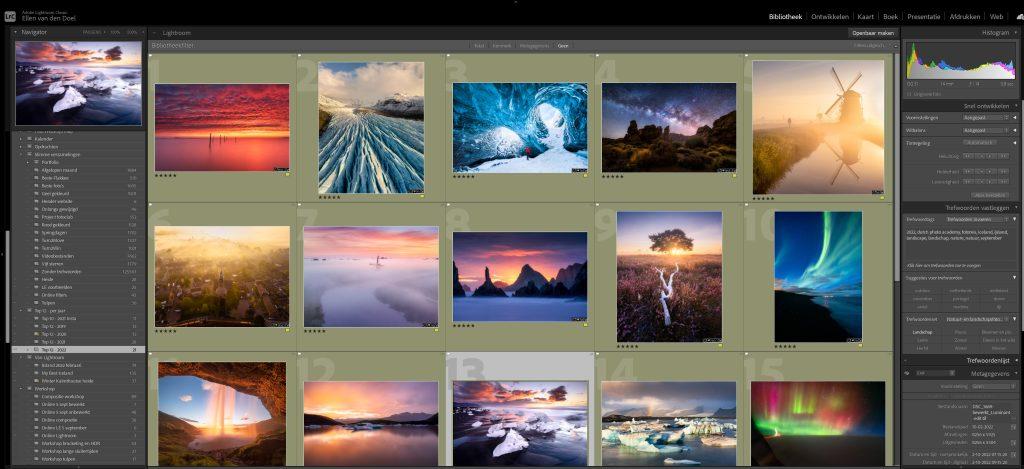
Als ik dan foto’s bewerkt heb en die vind ik mooi genoeg, dan krijgen ze een ster. Als ik daarmee klaar ben selecteer ik alle foto’s met 1 ster en ga ik ze nog eens doornemen. Foto’s die er uitspringen krijgen 2 sterren. Zo kun je door gaan tot 5 sterren. Foto’s die ik mogelijk wil plaatsen op social media krijgen het label geel. Je kunt ook de sterren een bepaalde legenda geven in plaats van een echte sterrenwaardering. Dit is volledig aan jou.

Lightroom heeft ook een optie om verzamelingen te maken. Je kunt oneindig veel verzamelingen maken, deze nemen geen extra ruimte in beslag omdat er geen kopieen van de foto’s gemaakt wordt. Het zijn alleen verwijzingen naar de foto’s. Je kunt Lightroom ook automatisch verzamelingen laten maken. Hierbij geef je Lightroom een of meerdere parameters mee op basis waarvan de verzamelingen gevuld moet worden. Zo heb ik een verzameling waarbij Lightroom alle foto’s met een geel label EN 5 sterren automatisch in de verzameling zet. Lightroom blijft dit ook bijhouden.
Zo hoef ik aan het einde van het jaar alleen nog maar te kijken in die verzameling en kies ik daaruit een top favorieten lijstje. Je zult zien dat de werkwijze van sterren geven, vlaggen geven en kleuren geven kan verschillen per fotograaf. Dit is ook niet erg, het belangrijke is om zelf een consequente workflow te volgen. Zo kun je heel makkelijk foto’s terug vinden en overzichten maken.
Hoe doe jij dit? Of doe jij dit nog helemaal niet? Dan is het misschien een goed voornemen voor volgend jaar. 







Ik ben hier super blij mee Ellen, ik wilde al stoppen met LRC maar nu geef ik het nog een kans-:)
1 vraag, hoe voorkom ik dat ik de ‘verkeerde’ catalogus kies….dat is mij al eens overkomen en toen was ik alles kwijt, gelukkig kon ik op de Mac de originele versie nog terugvinden maar ik ben er niet handig in
Dat is fijn om te horen! Geef het zeker nog een kans want het is zo’n goed programma. 😊 Ik werk zelf met 1 catalogus. Dat maakt het al overzichtelijker. Hier staat bij mij alles in. Daarnaast maak ik ook wekelijks een backup van de catalogus. Die wordt opgeslagen op een andere locatie (lees, andere schijf of cloud) dan waar de originele staat.
Pingback: Online verzamelingen delen vanuit Lightroom - Dutch Photo Academy